Power Automate v2 スキーマのアプリケーション ライフサイクル管理 (ALM)
Dataverse データ モデルでは、v2 スキーマに格納されたデスクトップ フローは複数のバイナリで構成されます。 この記事では、v2 スキーマが有効になっている環境に存在するソリューション内のデスクトップ フローを更新する方法について説明します。
v2 デスクトップ フローを更新し、ソリューションをエクスポートする
v2 スキーマを使用してデスクトップ フローを更新し、ソリューションをエクスポートするには、次の手順に従います。
注意
- 管理ソリューションを元のアンマネージド ソリューションとしてインポートすることはできません。
- 新しいバイナリは、デスクトップ フローが配置されているソリューションに自動的に追加されますが、すべてのバイナリがソリューションに追加されるように、エクスポートする前に次の手順を使用することをお勧めします。
- ソリューション チェッカー を使用して、ソリューションに依存関係が欠落していないことを確認します。
Power Automate に移動し、ソリューションを選択します。
変更するソリューションを選択します。
フロー 表示名の横にある省略記号を選択し、 高度>必須オブジェクトを追加を選択します。
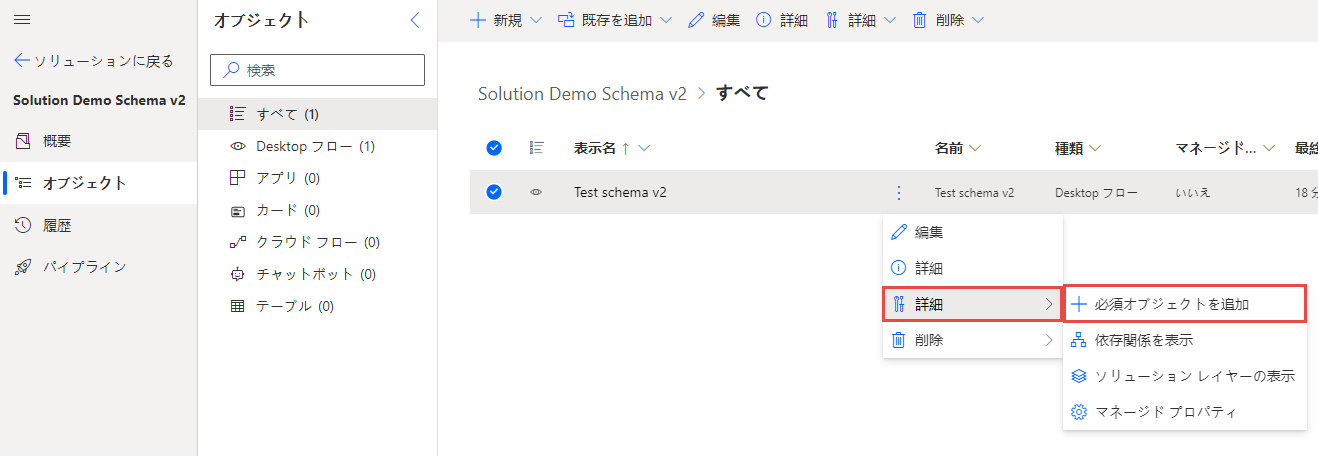
必須オブジェクトを追加ダイアログで、OK を選択します。
新しいデスクトップ フロー バイナリ アイテムがソリューションに表示されるはずです。
ソリューションの概要に戻り、ソリューションを管理ソリューションとしてエクスポートします。
必要な環境にソリューションをインポートします。 この環境では、v2 スキーマが有効になっている必要があります。
ソリューションを使用して v1 および v2 スキーマの移行を管理する
ソリューションを使用してデスクトップ フローのライフサイクルを管理する場合、v1 と v2 の両方のデスクトップ フローが含まれる環境に v2 デスクトップ フローをインポートする際は、次の考慮事項に注意することが重要です。
管理ソリューション
注意
ベスト プラクティスとして、マネージド デスクトップ フローを直接更新しないでください。 代わりに、ソリューションの新しいバージョンをインポートします。 v2 スキーマでのマネージド デスクトップ フローの更新がブロックされるようになりました。
以下の条件をすべて満たしている場合は、再度インポートする前に、まずターゲット環境から管理ソリューションを削除する必要があります。
- 管理ソリューションを使用して、デスクトップ フローをテスト環境から運用環境にエクスポートします。
- ターゲット環境で v1 から v2 に更新されたデスクトップ フローがあります。
- 別の環境から v2 の新しいバージョンをインポートします。
このソリューションに他の依存関係があるためにソリューションを削除できない場合は、関連データを含むデスクトップ フロー上のアンマネージド レイヤーをすべて削除する必要があります。 関連データを表示するには、ソリューションのデスクトップ フローで依存関係 を選択してから 使用者タブを選択します。このデスクトップ フローに関連付けられているアンマネージド バイナリのリストが表示され、削除できます。
ターゲット環境のデスクトップ フローがまだ v1 である場合は、v2 デスクトップ フローを含むソリューションを安全にインポートできます。
アンマネージド ソリューション
注意
アンマネージド ソリューションは、デスクトップ フローを他の作成者と共有するためにのみ使用し、運用環境にインポートするために使用しないでください。 代わりに、適切な ALM を持つ管理ソリューションが推奨されます。
以下の条件をすべて満たしている場合は、アンマネージド ソリューションを使用して、まずターゲット環境からデスクトップ フローを削除する必要があります。
- アンマネージド ソリューションを使用してデスクトップ フローを共有します。
- ターゲット環境で v1 から v2 に更新されたデスクトップ フローがあります。
- 別の環境から v2 の新しいバージョンをインポートします。
ターゲット環境のデスクトップ フローがまだ v1 である場合は、v2 デスクトップ フローを含むソリューションを安全にインポートできます。